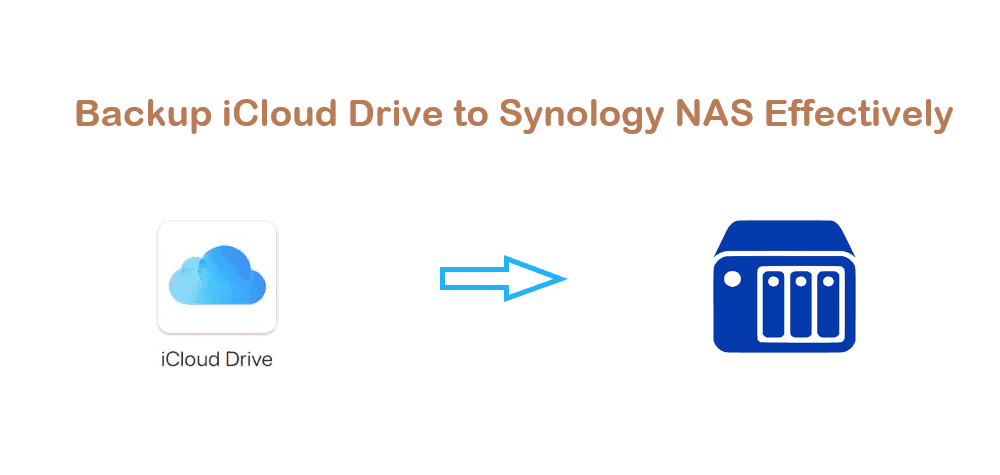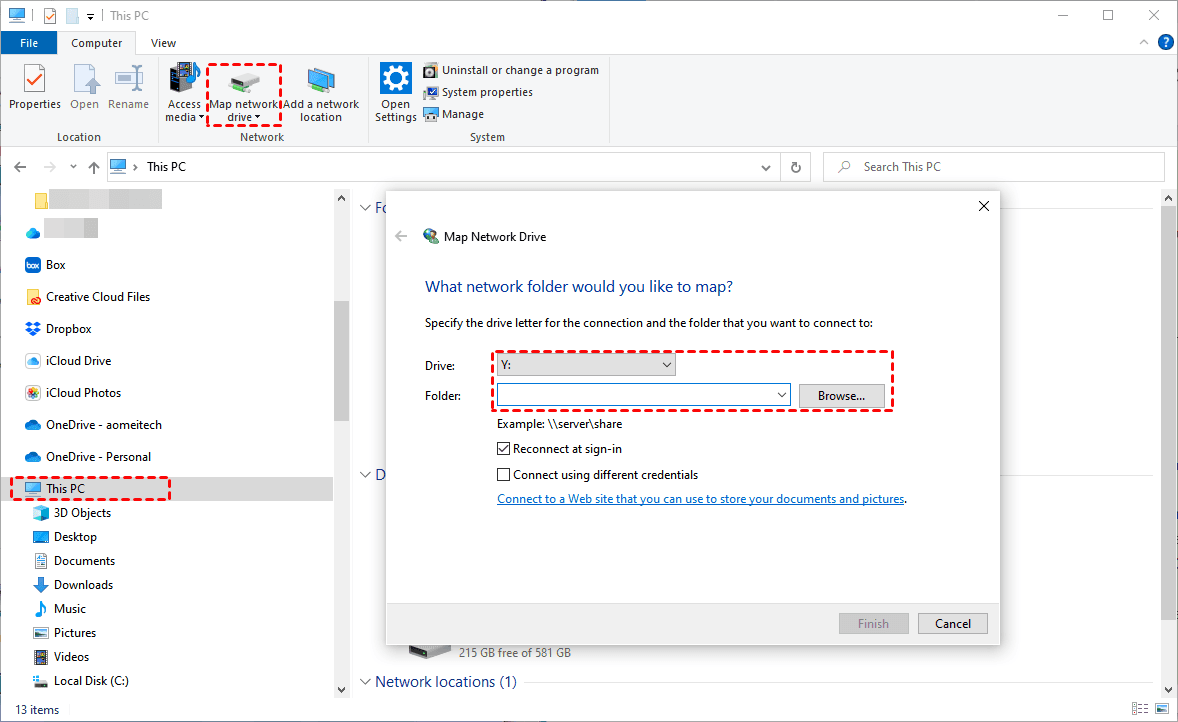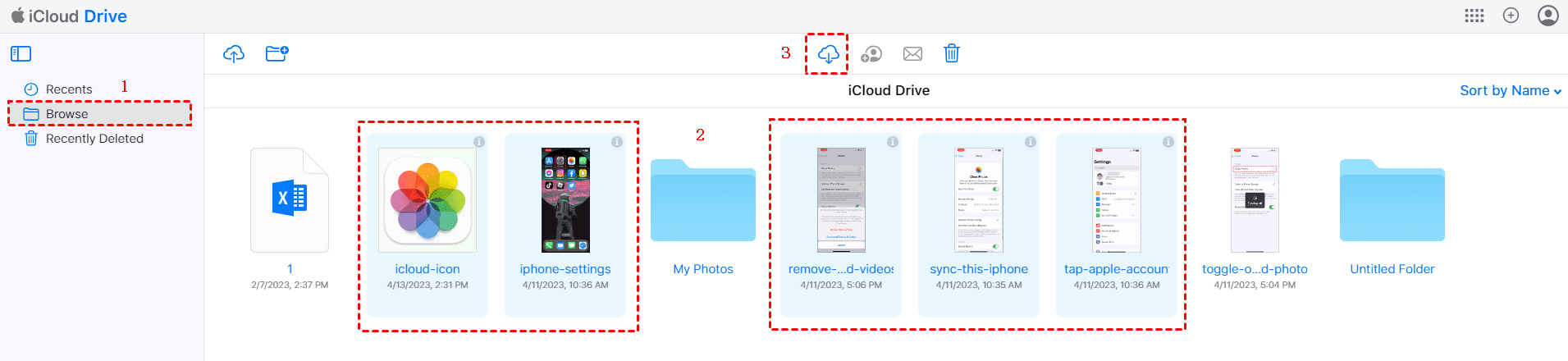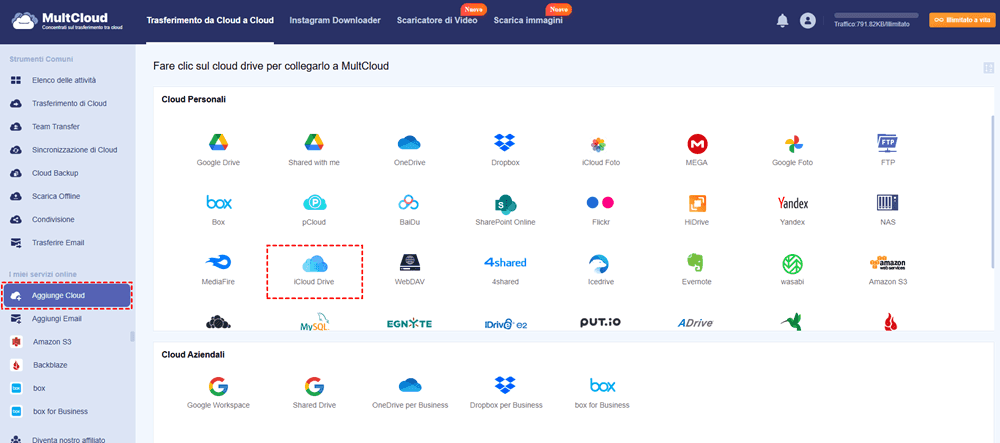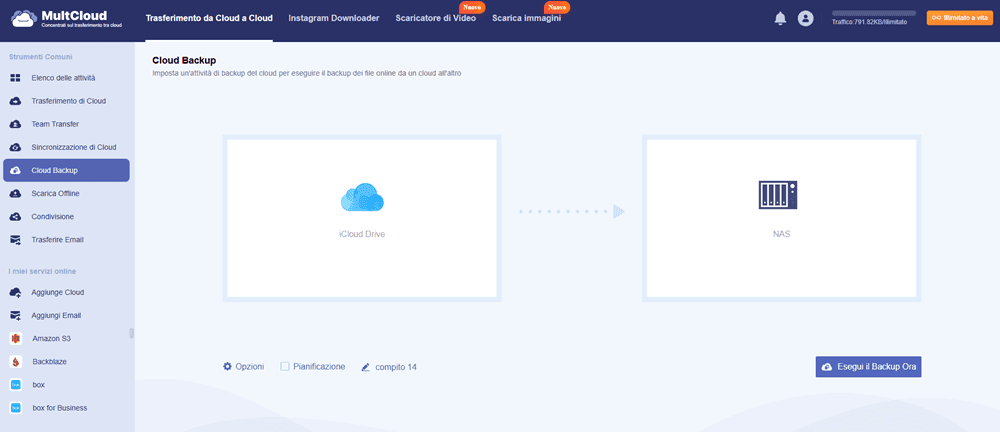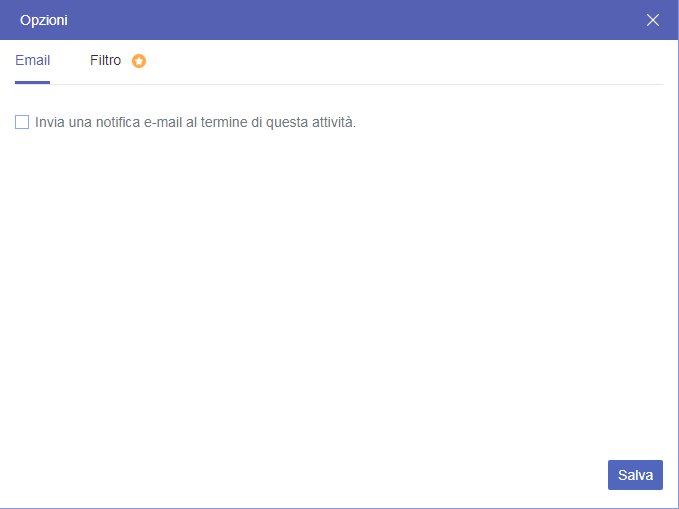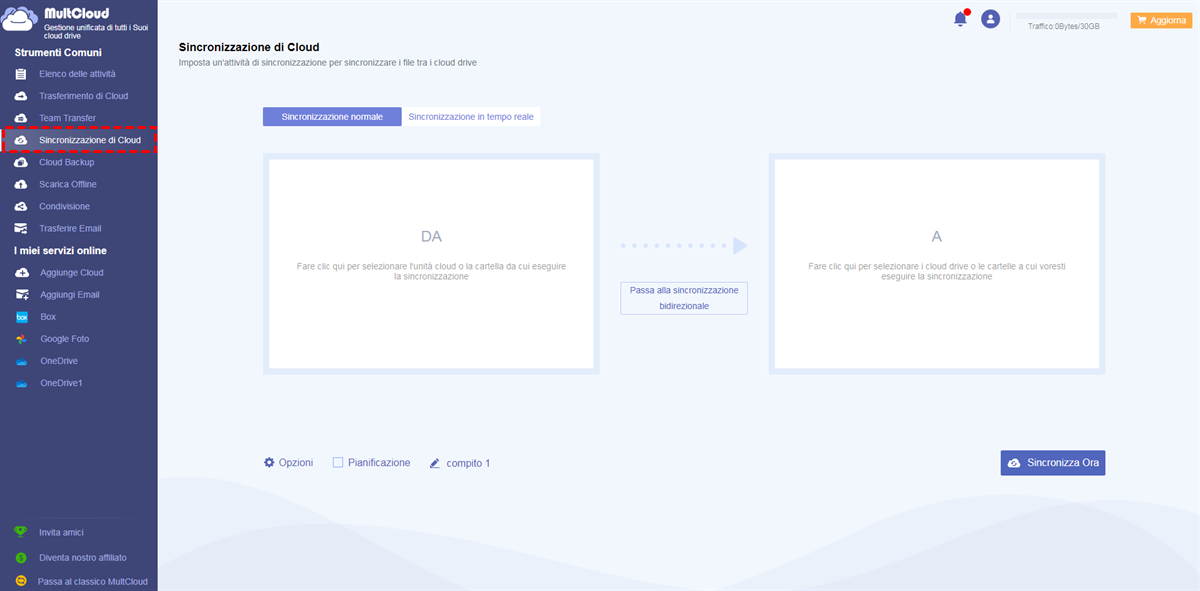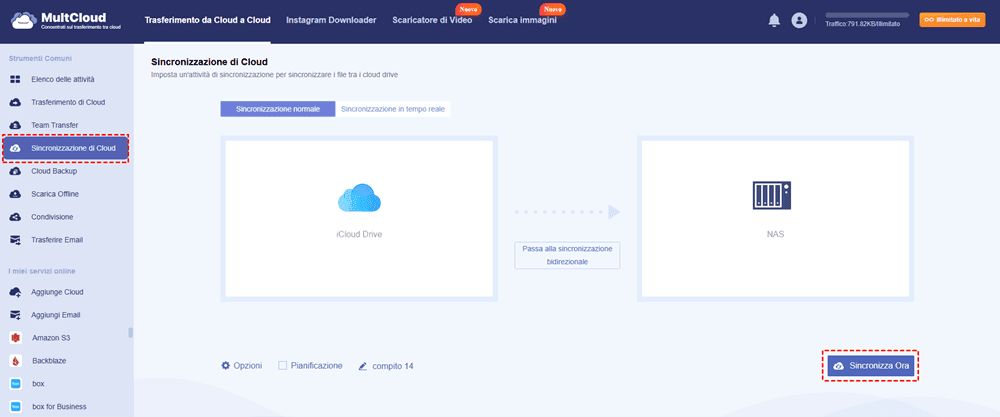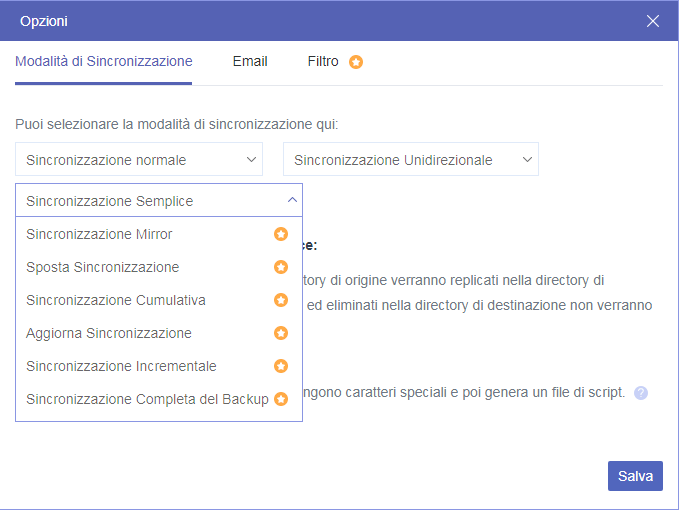Navigazione rapida:
Perché eseguire il backup di iCloud Drive su Synology NAS?
Eseguire il backup di iCloud Drive su un dispositivo Synology NAS (Network Attached Storage) offre diversi vantaggi:
- Ridondanza dei dati: Avere un backup dei tuoi dati di iCloud Drive su un dispositivo fisico separato come un Synology NAS assicura la ridondanza, riducendo al minimo il rischio di perdita permanente dei dati.
- Aumento della capacità di archiviazione: iCloud offre uno spazio di archiviazione limitato e se superi la tua quota, lo spazio cloud gratuito di 5 GB, potresti dover pagare per ulteriori spazi di archiviazione. Eseguendo il backup di iCloud Drive su un Synology NAS, puoi espandere la tua capacità di archiviazione senza costi aggiuntivi.
- Migliorata privacy e controllo: Archiviare i tuoi dati su un Synology NAS personale ti offre un maggiore controllo sulla tua privacy.
- Accesso rapido ai dati: Con un Synology NAS, puoi accedere direttamente ai dati di iCloud Drive sul tuo network locale senza dover dipendere dalla connettività Internet.
- Personalizzazione e automazione: I dispositivi Synology NAS dispongono di una varietà di funzionalità e applicazioni che ti consentono di personalizzare e automatizzare il tuo processo di backup. Puoi pianificare backup automatici, definire politiche di conservazione del backup e persino sincronizzare cartelle o file specifici dal tuo iCloud Drive al tuo NAS, offrendo flessibilità e comodità.
Quindi, come eseguire il backup di iCloud su Synology NAS facilmente? Scopriamolo.
Backup iCloud Drive su Synology NAS in 2 modi
In realtà, anche se Synology fornisce "Cloud Sync" e "Hyper Backup" per gestire i file tra Synology NAS e i drive cloud, non puoi eseguire il backup di iCloud Drive su Synology direttamente in quanto Cloud Sync e Hyper Backup non supportano iCloud. Pertanto, devi ricorrere ad altri metodi per l'aiuto.
Modo 1. Scarica i file di iCloud Drive e spostali su Synology NAS
Prima di tutto, scarica da iCloud Drive e quindi mappa Synology NAS sul tuo computer, quindi spostali su Synology NAS è il modo comune che potresti utilizzare, ma il processo richiede molto tempo a causa delle operazioni manuali.
Ecco i passaggi per eseguire il backup di iCloud Drive su Synology NAS se desideri utilizzare questo metodo:
1. Per mappare Synology NAS sul tuo computer, segui questi passaggi: Apri Windows Explorer utilizzando Windows E, quindi fai clic su This PC/Computer, fai clic su Map network drive nel menu superiore, seleziona Map network drive, assegna una lettera di unità a Synology NAS e immetti il server Synology NAS (indirizzo IP), seguito dalla cartella condivisa in questo formato: \\192.168.0.240\iCloudDrive, quindi fai clic su Finish.
2. Accedi a iCloud.com con il tuo ID Apple e la password.
3. Fai clic su Drive nella interfaccia web di iCloud per aprire iCloud Drive.
4. Seleziona Browse sulla sinistra, quindi utilizza il mouse e il tasto Ctrl o Shift per selezionare più file da eseguire il backup.
5. Fai clic sull'icona Download nel menu superiore, quindi tutti i file di iCloud Drive verranno scaricati sul tuo computer (nella cartella Downloads).
6. Sposta questi file nella cartella condivisa Synology NAS mappata per eseguire il backup di iCloud Drive su Synology NAS manualmente.
Modo 2. Backup diretto di iCloud su Synology NAS tramite MultCloud
Per eseguire il backup di iCloud su Synology NAS in modo più semplice, puoi provare un altro modo migliore, il potente gestore di file cloud MultCloud, che ti permette di eseguire il backup, la sincronizzazione o il trasferimento di file tra qualsiasi coppia di 30 cloud, inclusi iCloud Drive, iCloud Photos, Google Drive, Dropbox, OneDrive, Google Workspace, OneDrive for Business, Box for Business, Gmail, Google Photos e molti altri.
- ★ Con MultCloud, puoi beneficiare delle seguenti funzionalità:
- Eseguire il backup di iCloud Drive su Synology NAS direttamente senza operazioni o impostazioni complesse, risparmiando tempo.
- Eseguire il backup online di iCloud Drive su Synology NAS, senza dover scaricare prima i dati di iCloud Drive sul dispositivo locale e quindi ricaricarli su Synology.
- Puoi attivare l'avviso via email e il filtro prima di eseguire il backup, riceverai una notifica via email dopo il completamento dell'attività. Il filtro ti permette di includere solo i tipi di file che desideri eseguire il backup.
- Pianificare consente di eseguire automaticamente il backup di iCloud Photos e iCloud Drive su base regolare, come giornaliera, settimanale o mensile.
- Il backup offline è supportato anche se chiudi il computer o il browser.
Ecco i semplici passaggi per eseguire il backup di iCloud Drive su Synology NAS con MultCloud:
1. Effettua la registrazione per ottenere un account MultCloud e accedi.
2. Clicca su Aggiunge Cloud, quindi scegli iCloud Drive e inserisci le tue credenziali per aggiungerlo. Ripeti il processo per aggiungere Synology NAS.
3. Seleziona Cloud Backup, quindi scegli iCloud Drive come origine e Synology NAS come destinazione.
Suggerimenti: È possibile scegliere tutto da iCloud Drive come origine o solo i file che si desidera backuppare, scegliere in base alle proprie esigenze.
4. (Opzionale) Toccare Opzioni per abilitare E-mail o Filtro, o fare clic su Pianificazione per creare un backup automatico di iCloud Drive.
Nota: Filtro e Pianifica sono funzionalità avanzate, si prega di aggiornare per sbloccare tutte le funzionalità avanzate, inclusi i due, e rendere il backup più veloce con 10 thread.
5. Premere il pulsante Esegui Backup Ora per effettuare automaticamente il backup di iCloud Drive su Synology NAS.
Oltre al backup di iCloud Drive su Synology NAS, è anche possibile effettuare il backup delle foto di iCloud su Synology NAS direttamente.
Sincronizzazione di iCloud Drive su Synology NAS con MultCloud
MultCloud sincronizza anche iCloud Drive su Synology NAS direttamente in modi flessibili, tra cui sincronizzazione unidirezionale, sincronizzazione bidirezionale, sincronizzazione in tempo reale e altri, con un totale di 10 modalità di sincronizzazione.
I semplici passaggi per sincronizzare iCloud Drive su Synology NAS sono elencati di seguito:
1. Fare clic su Sincronizzazione di Cloud dopo aver aggiunto iCloud Drive e Synology NAS.
2. Seleziona iCloud Drive come origine e Synology NAS come destinazione. [Se vuoi sincronizzare le foto di iCloud su Synology, scegli solo iCloud Photos come origine.]
3. Premi il pulsante Sincronizza Ora per sincronizzare iCloud Drive su Synology NAS.
Suggerimenti: Le impostazioni Email, Filtro e Pianificazione sono simili alle informazioni sopra, inoltre puoi impostare le modalità di sincronizzazione in Opzioni.
Se desideri sincronizzare Synology NAS con iCloud Drive, anche MultCloud ti darà una grande mano.

- Smart Share: Condividi file cloud tramite modalità pubblica, privata o sorgente.
- Trasferimento con un clic: Trasferisci, sincronizza e fai il backup rapidamente dei dati tra i cloud.
- Archiviazione email: Proteggi le email su altri cloud o dischi locali.
- Caricamento remoto: Salva efficacemente i file web sui cloud tramite URL.
- Sicurezza: Protezioni a tempo pieno AES a 256 bit e autorizzazioni OAuth.
- Semplicità: Accedi e gestisci tutti i cloud in un unico posto con un solo accesso.
- Ampia compatibilità: Supporto per oltre 30 cloud e servizi in loco.
La Fine
Utilizzando i metodi sopra descritti per eseguire il backup di iCloud su Synology NAS, puoi facilmente sostituire iCloud con Synology NAS tramite MultCloud invece di utilizzare il metodo di download e spostamento. Se sono necessarie operazioni automatiche, MultCloud è il modo migliore per migrare dati tra iCloud e Synology NAS. Inoltre, è possibile aggiungere più cloud a MultCloud e gestirli tutti in un unico posto.
Oltre all'app web di MultCloud, è possibile utilizzare l'estensione per usufruire di ulteriori funzionalità.
MultCloud supporta i Cloud
-
Google Drive
-
Google Workspace
-
OneDrive
-
OneDrive for Business
-
SharePoint
-
Dropbox
-
Dropbox Business
-
MEGA
-
Google Photos
-
iCloud Photos
-
FTP
-
box
-
box for Business
-
pCloud
-
Baidu
-
Flickr
-
HiDrive
-
Yandex
-
NAS
-
WebDAV
-
MediaFire
-
iCloud Drive
-
WEB.DE
-
Evernote
-
Amazon S3
-
Wasabi
-
ownCloud
-
MySQL
-
Egnyte
-
Putio
-
ADrive
-
SugarSync
-
Backblaze
-
CloudMe
-
MyDrive
-
Cubby